电脑看不到局域网其他设备怎么办_搜不到局域网内其他谁被
发布时间:2017-04-09 08:17
我们在使用电脑的过程中,如果连接一个局域网想要联机时,要是看不到局域网其他设备该怎么办?下面是小编整理的电脑看不到局域网其他设备的解决方法,供您参考。
电脑看不到局域网其他设备的解决方法
图一:右键桌面“网络”图标,点选“属性”命令!
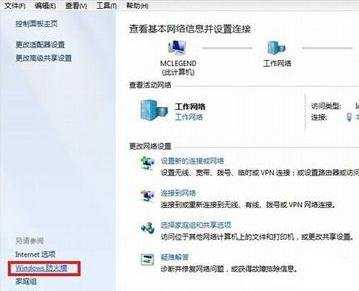
图二:找到“左下角”的“Windows 防火墙”,点击此链接并转入如下对话框!

图三:我们将“家庭或工作(专用)网络位置设置”以及“公用网络位置设置”均点选为“关闭Windows防火墙”!
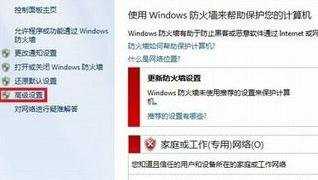
图四:返回到“所有控制面板项”—>“Windows 防火墙”,找到左上角的“高级设置”链接并点击进入!
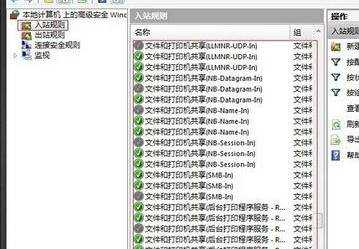
图五:在“高级安全Windows防火墙”对话框中请明确地看到“入站规则”和“出站规则”,下面教您详细设置这两项!

图六:找到“入站规则”、“出站规则”中间红色线框部分“文件和打印机共享”的所有项目并按住Ctrl键全选之!
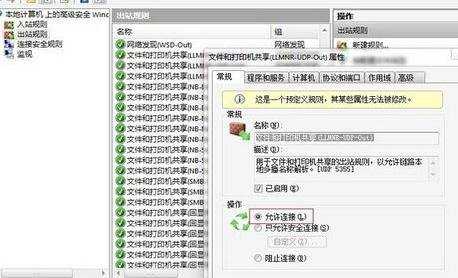
图七:如批量启动这些规则只需再选中后点击右下角带向上绿白箭头“启动规则”即可,查看已启动规则的属性!

图八:这还不算结束,我们随便找一个文件夹来测试一下,右键文件夹属性,“共享”选项卡单机“高级共享”按钮!

图九:“共享此文件夹”必须勾上,然后才能点击“权限”按钮的哦!
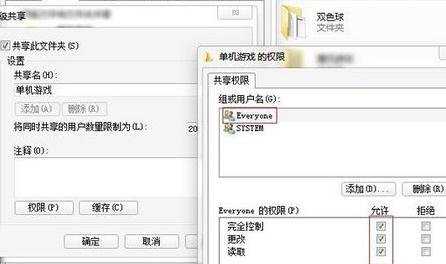
图十:“组或用户名”中点选“Everyone”,然后将“Everyone的权限”的“允许”均勾选上,最后点击“确定”即可!

电脑看不到局域网其他设备怎么办_搜不到局域网内其他谁被的评论条评论